SELECTTYPEの予約システムでは、表示する予約フォームの予約カレンダーの種類を選択することが出来ます。
予約フォームに用意されている予約カレンダーには「月カレンダー」と「週カレンダー」があります。
予約フォームの月カレンダーの様子
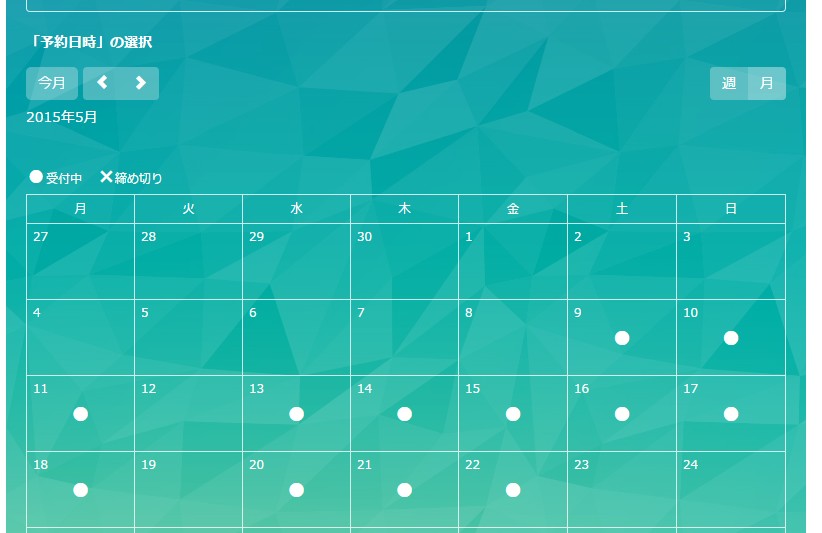
予約フォームの週カレンダーの様子
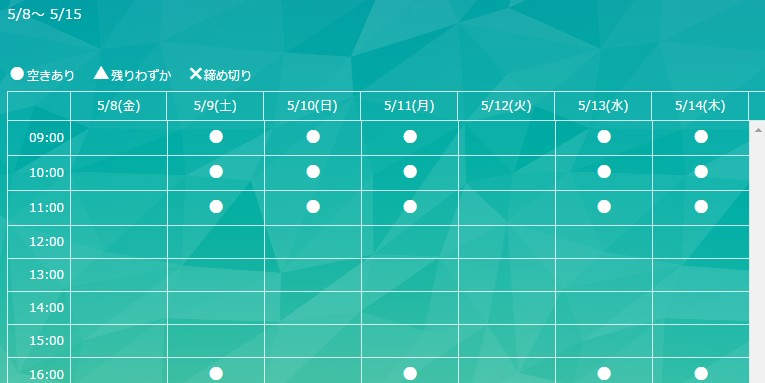
SELECTTYPEの予約システムでは、この予約フォームのカレンダーについて、以下の表示設定をすることが出来ます。
・最初に表示するカレンダーは月?週?
・月カレンダーと週カレンダーの表示切替を許可する?(表示切替リンクの設置)
このブログエントリーでは、予約フォームの月カレンダー/週カレンダーの表示設定についてご案内します。
ログイン後のページ上部ヘッダーより「予約フォーム」→”デザイン設定”内の「デザイン設定(表示項目)」をクリックします。
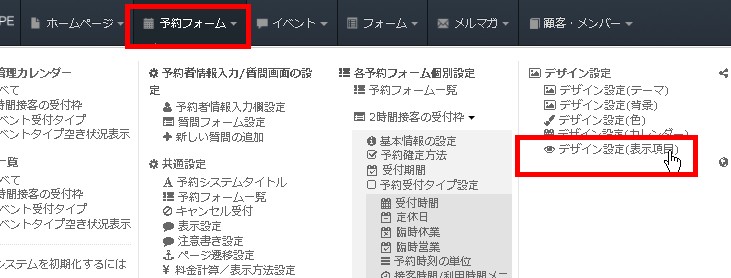
「予約フォームデザイン設定画面/表示項目設定」ページに移動しました。
ページ左側、中ほどの「予約カレンダー」にて表示するカレンダーの種類を設定することが出来ます。
まず、月・週どちらのカレンダーを最初に表示するか指定します。
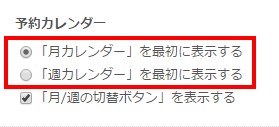
次に「月/週の切り替えボタン」を表示するか指定します。
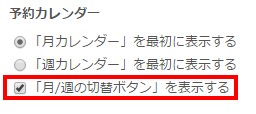
カレンダー表示切替ボタンは予約フォームにこのように表示されます。
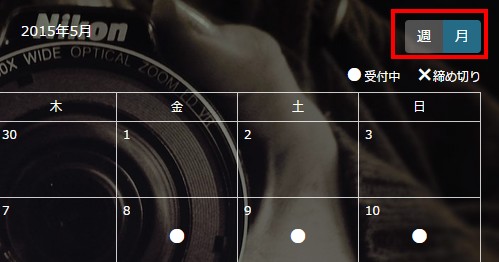
最初に表示するカレンダーを指定したのち、「月/週の切り替えボタン」を設置しなければ指定した月カレンダーもしくは週カレンダーのみが表示される予約フォームになります。
月カレンダーを見せれば、より先の日付まで予約可能なことが伝わるでしょう。
週カレンダーを見せれば、お客様にとってより具体的な予約時間の検討の手助けになることでしょう。
あなたがSELECTTYPEの予約システムで、どんな内容のサービスのご予約を受け付けるのか、あるいはそのサービスのご予約受付状況などを鑑み、
お客様が予約フォームからのネット予約を検討しやすい、そんな予約カレンダーの表示を設定しましょう。
SELECT!: 無料でWEBサイト/予約フォーム作成/アンケート作成/診断テスト,心理テスト作成